So übertragen Sie Fotos von einem Computer auf ein iPhone
Was Sie wissen sollten
- Öffnen Sie auf einem Mac den Finder, wählen Sie iPhone > Fotos. Wählen Sie das Kästchen für Synchronisieren Sie Fotos mit Ihrem Gerät von > Synchronisierungseinstellungen auswählen > Anwenden.
- Klicken Sie in iTunes für Windows auf das Telefonsymbol > Fotos. Wählen Sie das Kästchen für Fotos synchronisieren > Synchronisierungseinstellungen auswählen > Anwenden.
- Eine andere Methode besteht darin, die Synchronisierung über iCloud zu aktivieren oder Ihre Bilder in Google Fotos zu verschieben.
In diesem Artikel wird erläutert, wie Sie mit der Finder-App, iTunes für Windows, iCloud und Google Fotos Fotos von einem Mac oder PC auf ein iPhone übertragen.
So übertragen Sie Fotos von einem Mac auf ein iPhone
Wenn Sie einen Mac voller Fotos haben, die Sie auf Ihr iPhone übertragen möchten, ist dies ziemlich einfach. Folgen Sie einfach diesen Schritten:
Diese Anweisungen gelten für Macs, die ausgeführt werden macOS Catalina (10.15)
Verbinden Sie zunächst Ihr iPhone mit Ihrem Mac. Dies kann über das mit Ihrem iPhone gelieferte Kabel oder über Wi-Fi erfolgen. Möglicherweise werden Sie aufgefordert, dem iPhone bei der Synchronisierung mit dem Computer zu vertrauen. Folgen Sie in diesem Fall den Anweisungen auf dem iPhone.
-
Öffne ein neues Finder-Fenster.
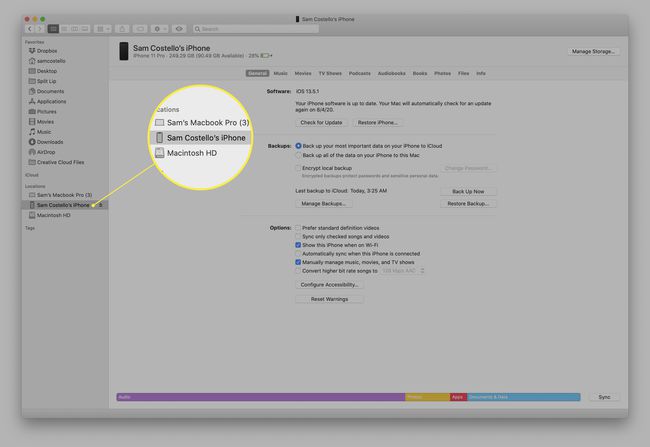
Klicken Sie in der linken Seitenleiste auf Ihr iPhone.
-
Klicken Fotos.
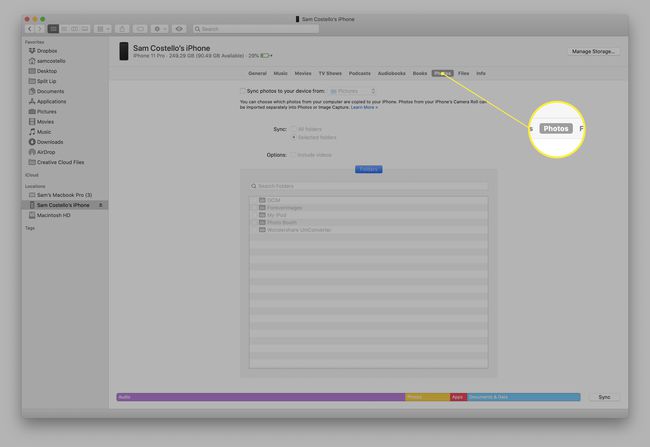
-
Aktivieren Sie das Kontrollkästchen neben Synchronisieren Sie Fotos mit Ihrem Gerät von: um die Synchronisierung zu aktivieren.

-
Wählen Sie im Dropdown-Menü das Programm aus, das die Fotos enthält, die Sie mit Ihrem iPhone synchronisieren möchten. In den meisten Fällen ist dies die vorinstallierte Fotos App.
Sie können auch Fotos aus einem Ordner synchronisieren, indem Sie auf klicken Wähle einen Ordner... und Navigieren durch Ihre Festplatte.
Wählen Sie Ihre Synchronisierungseinstellungen. Sie können wählen, ob Sie synchronisieren möchten Alle Fotos und Alben oder Ausgewählte Alben. Wenn Sie Ausgewählte Alben auswählen, aktivieren Sie die Alben, die Sie synchronisieren möchten, im Kontrollkästchen unten. Sie können auch Ihre Lieblingsfotos und -videos synchronisieren.
-
Wenn Sie Ihre Einstellungen ausgewählt haben, klicken Sie auf Anwenden um Ihre Einstellungen zu speichern und Fotos von Ihrem Mac auf Ihr iPhone zu übertragen.
Wenn die Übertragung der Fotos nicht automatisch beginnt, klicken Sie auf Synchronisieren unten rechts, um die Übertragung zu starten.
So übertragen Sie Fotos von einem Computer auf ein iPhone unter Windows
Das Übertragen von Fotos von einem PC auf ein iPhone ist der Verwendung eines Mac ziemlich ähnlich, außer dass Sie iTunes anstelle des Finder verwenden. Dazu benötigen Sie:
- iTunes 12.5.1 oder höher auf Ihrem PC installiert. Wenn Sie es nicht haben, können Sie es kostenlos herunterladen.
- Die Fotos, die Sie übertragen möchten, sind in der vorinstallierten Windows-Fotos-App gespeichert.
Sobald Sie das haben, müssen Sie Folgendes tun:
Verbinden Sie Ihr iPhone über ein Kabel mit Ihrem Windows-PC.
Wenn iTunes nicht automatisch geöffnet wird, öffnen Sie es.
Wenn Sie dazu aufgefordert werden, entsperren Sie Ihr iPhone mit Ihrem Passcode und "vertrauen" Sie dem Telefon, indem Sie den Anweisungen auf dem Bildschirm folgen.
-
Klicken Sie in iTunes auf das iPhone-Symbol direkt unter den Wiedergabesteuerungen in der oberen linken Ecke.
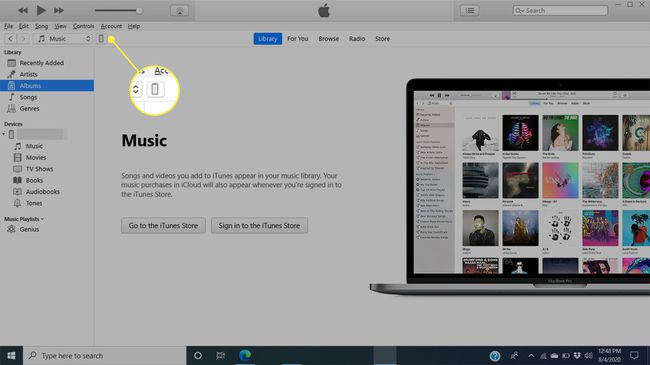
-
Klicken Sie in der linken Seitenleiste auf Fotos.
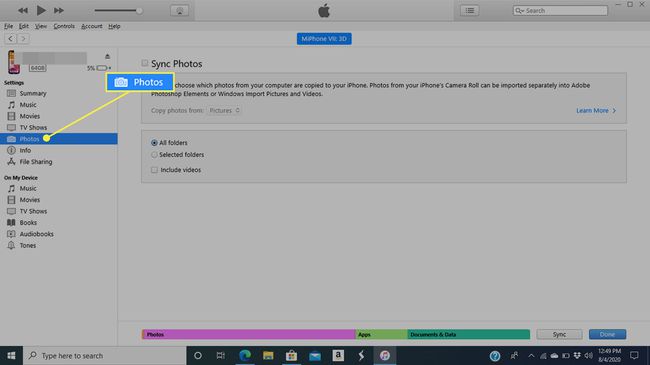
-
Aktivieren Sie das Kontrollkästchen neben Fotos synchronisieren um die Synchronisierung zu aktivieren.

-
Wählen Sie im Dropdown-Menü das Programm aus, das die Fotos enthält, die Sie mit Ihrem iPhone synchronisieren möchten. Das sollte vorinstalliert sein FensterFotos App.
Sie können auch Fotos aus einem Ordner synchronisieren, indem Sie auf klicken Wähle einen Ordner... und Navigieren durch Ihre Festplatte.
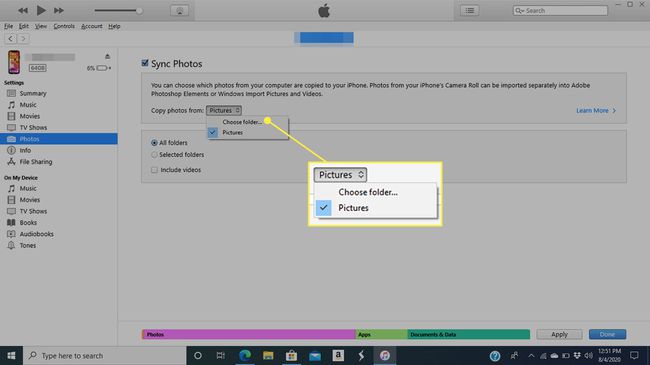
-
Wählen Sie Ihre Synchronisierungseinstellungen. Sie können synchronisieren Alle Fotos und Alben oder Ausgewählte Alben. Wenn Sie Ausgewählte Alben auswählen, aktivieren Sie die Alben, die Sie synchronisieren möchten. Bei beiden Optionen können Sie auch Lieblingsfotos und Videos synchronisieren.

-
Wenn Sie fertig sind, klicken Sie auf Anwenden um Ihre Einstellungen zu speichern und Fotos von Ihrem PC auf Ihr iPhone zu übertragen.
Wenn die Übertragung nicht sofort beginnt, klicken Sie auf Synchronisieren unten rechts, um mit der Übertragung von Fotos zu beginnen.
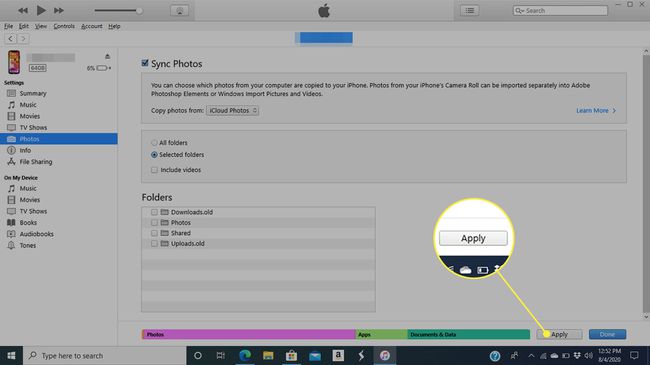
So übertragen Sie Fotos mit iCloud von einem Computer auf ein iPhone
Wenn Sie Ihre Fotos in Ihrer iCloud-Fotobibliothek speichern, ist es so einfach, sie von dort auf Ihr iPhone zu übertragen, dass Sie kaum etwas tun müssen. Richten Sie Ihr iPhone einfach so ein, dass es einmal mit Ihrer iCloud-Fotobibliothek synchronisiert wird, und alle Ihre Uploads werden automatisch mit Ihrem iPhone synchronisiert. Hier ist wie:
Tippen Sie auf Ihrem iPhone auf Einstellungen.
Tippen Sie oben auf dem Bildschirm auf Ihren Namen.
-
Zapfhahn iCloud.

Zapfhahn Fotos.
-
Bewege das iCloud-Fotos Schieberegler auf Ein/Grün. Wenn Sie dies tun, werden Fotos von Ihrem iCloud-Konto mit Ihrem iPhone synchronisiert. Wie lange dies dauert, hängt davon ab, wie viele Fotos und Videos Sie haben und wie groß die Dateien sind.
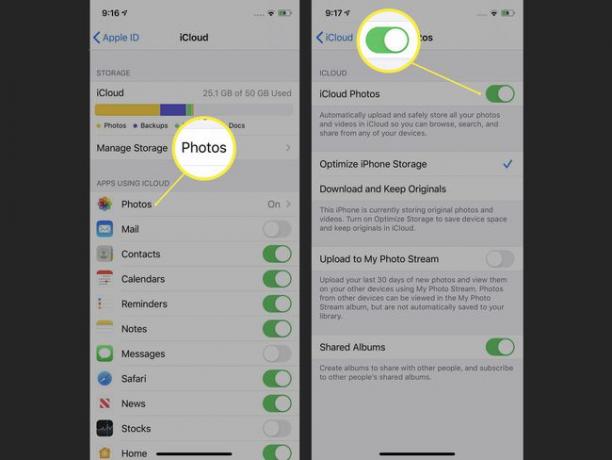
Wann immer Sie das nächste Mal Fotos von iCloud mit dem iPhone synchronisieren möchten, fügen Sie die Fotos einfach über das Web oder die Fotos-App Ihres Macs zu iCloud hinzu. Sobald sie in iCloud hochgeladen wurden, werden sie automatisch auf Ihr iPhone heruntergeladen.
So übertragen Sie Fotos von einem Computer auf ein iPhone mit Google Fotos
Wenn Sie Ihre Fotos in der Cloud speichern, aber lieber verwenden Google Fotos Anstelle von iCloud können Sie weiterhin Fotos auf Ihr iPhone übertragen. Dazu benötigen Sie:
- EIN Google Benutzerkonto.
- In Google Fotos gespeicherte Fotos.
- Die Google Fotos-App aus dem App Store (es ist kostenlos!).
Wenn Sie diese drei Dinge haben, fügen Sie einfach Fotos aus kompatiblen Apps zu Ihrem Google Fotos-Konto hinzu oder ziehen Sie Fotos von Ihrem Computer per Drag & Drop auf die Google Fotos-Site.
Wenn Sie dann das nächste Mal die Google Fotos-App auf Ihrem iPhone öffnen, werden die neuen Fotos mit der App synchronisiert und auf Ihr iPhone übertragen. So einfach ist das!
